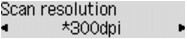Nastavení položek pro skenování pomocí Ovládacího panelu Zařízení
Některá nastavení skenování, například velikost skenování, rozlišení nebo formát dat, můžete změnit.
Pomocí tlačítka 
 vyberte položku nastavení a stiskněte tlačítko OK.
vyberte položku nastavení a stiskněte tlačítko OK.
Pomocí tlačítka 
 každou položku v nastavení upravte a nakonec stiskněte tlačítko OK. Zobrazí se následující položka nastavení.
každou položku v nastavení upravte a nakonec stiskněte tlačítko OK. Zobrazí se následující položka nastavení.
 Poznámka
Poznámka
-
Aktuální nastavení je na displeji LCD označeno symbolem * (hvězdička).
-
Nastavení skenování nelze zadat za následujících podmínek:
-
Je-li v části Typ dokumentu (Document type) vybrána možnost Autom. skenování (Auto scan) k předání naskenovaných dat do počítače.
-
Pokud předáváte naskenovaná data do počítače pomocí protokolu WSD (jeden ze síťových protokolů podporovaných v systémech Windows 8.1, Windows 8, Windows 7 a Windows Vista)
-
-
Některé položky nastavení nelze vybrat společně s jinou položkou nastavení, typem dokumentu nebo cílem uložení dat.
-
Nastavení velikosti skenování, rozlišení a formátu dat zůstane zachováno i po vypnutí zařízení.
-
Pokud předáváte skenovaná data do počítače, můžete pomocí nástroje Canon IJ Scan Utility zadat cíl a název souboru.
-
Pokud skenujete originály z počítače, můžete upřesnit nastavení skenování. Podrobné informace o skenování z počítače:
-
Velikost skenování (Scan size)
Vyberte velikost originálu.
Příklad:
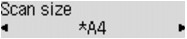
Vyberete-li možnost Aut. sken.(A)–Jednod. (Auto scan(A) -Singl), zařízení automaticky zjistí velikost stránky a zahájí skenování.
Vyberete-li pro uložení do počítače možnost Aut.sken.(A)–Vícenás. (Auto scan(A) -Multi), můžete skenovat několik originálů současně.
 Poznámka
Poznámka-
Je-li vybrána velikost Legal, vložte originál do podavače ADF.
-
Je-li vybrána položka 4"x6", 10x15, 5"x7", 13x18 nebo Aut. sken.(A)–Jednod. (Auto scan(A) -Singl), položte originál na skleněnou desku.
-
V závislosti na zemi nebo oblasti zakoupení nemusí být některé položky nastavení k dispozici.
-
-
Formát dat (Data format)
Vyberte formát skenovaných dat.
Příklad:
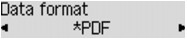
-
Rozlišení skenování (Scan resolution)
Vyberte rozlišení skenování.
Příklad: